Windows 버전 업데이트가 푸시되지 않으면 어떻게 해야 합니까?
- WBOYWBOYWBOYWBOYWBOYWBOYWBOYWBOYWBOYWBOYWBOYWBOYWB앞으로
- 2023-07-01 17:37:232428검색
Windows 버전 업데이트가 푸시되지 않으면 어떻게 해야 하나요? 현재 Microsoft는 다양한 콘텐츠를 풍부하게 하기 위해 정기적으로 다양한 시스템 패치를 푸시하고 있습니다. 그러나 업데이트할 때 필연적으로 몇 가지 문제가 발생합니다. 예를 들어 일부 친구는 업데이트 푸시를 받을 수 없으므로 이 문제가 발생하면 어떻게 해야 합니까? Win10 시스템에서 업데이트 푸시를 수신할 수 없는 문제를 해결하는 방법을 살펴보겠습니다.
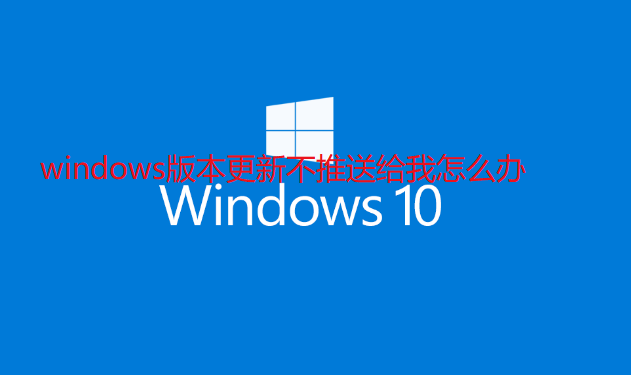
win10 시스템이 업데이트 푸시를 수신할 수 없는 문제를 해결하는 방법
방법 1: 시스템 업데이트 감지
1. 컴퓨터 아이콘을 마우스 오른쪽 버튼으로 클릭하고 팝업 오른쪽 클릭 메뉴에서 속성을 선택합니다.
2. 열려는 시스템 창에서 인터페이스 왼쪽 하단에 있는 Windows 업데이트 버튼을 클릭하여 시스템 업데이트 인터페이스로 들어갑니다.
3. Windows 업데이트 인터페이스에서 "업데이트 확인" 버튼을 클릭하세요. 이 프로세스에는 다소 시간이 소요됩니다. 검색 업데이트 작업이 완료될 때까지 기다려 주십시오.
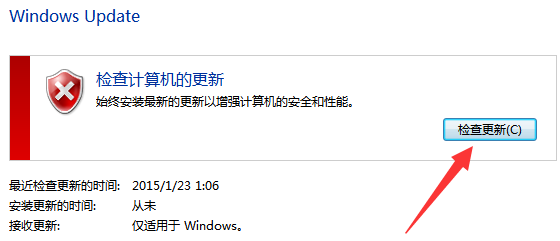
4. Windows 업데이트 감지 업데이트 작업이 완료된 후 중요 업데이트 버튼을 클릭하여 업데이트 콘텐츠 설정 인터페이스로 들어갑니다.
5. 중요 업데이트 탭으로 전환하고 이름을 두 번 클릭하여 모든 업데이트를 취소한 다음 두 가지 중요 업데이트 섹션인 kb3035583 및 kb2952664를 찾아 확인한 후 확인을 클릭하여 설정을 완료합니다.
6. 마지막으로 반환된 Windows 업데이트 인터페이스에서 업데이트 설치 버튼을 클릭하여 Windows 10 푸시와 관련된 두 업데이트 패키지를 설치합니다. 컴퓨터를 다시 시작한 후 Windows 10 업그레이드 업데이트 알림을 받을 때까지 잠시 기다리세요.
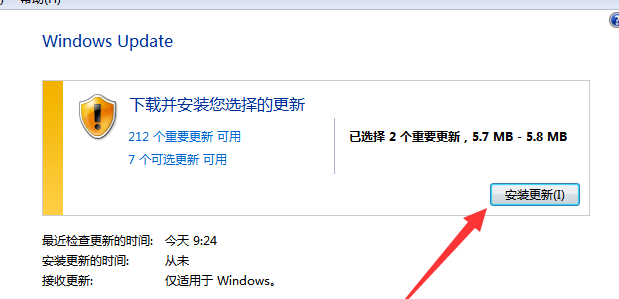
방법 2: win10 업그레이드 푸시 패치 설치
win10 업그레이드 푸시 패치를 직접 다운로드합니다.
압축을 풀고 더블클릭하면 배치 프로그램이 실행됩니다. 배치 파일을 마우스 오른쪽 버튼으로 클릭하고 관리자 권한으로 실행을 선택하여 이 프로그램을 관리자로 실행하는 것이 좋습니다.
열린 Win10 업그레이드 푸시 프로그램의 기본 인터페이스에서 A-Z 키를 누르면 프로그램 작업이 계속됩니다.
그림과 같은 인터페이스가 표시되면 1"을 입력하고 Enter를 눌러 Windows 업데이트 작업을 감지합니다.
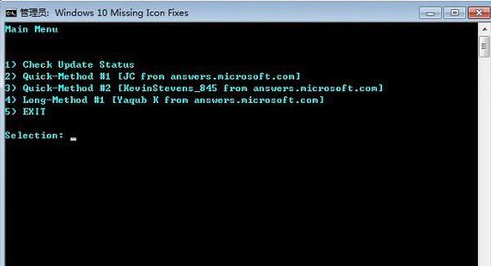
다음으로 이 도구는 Win10 업그레이드 푸시 알림의 업데이트 작업을 자동으로 완료합니다. 업데이트 패키지 kb3035583 및 kb2952664는 Win10
을 업그레이드하는 데 필요한 것입니다.
위 내용은 Windows 버전 업데이트가 푸시되지 않으면 어떻게 해야 합니까?의 상세 내용입니다. 자세한 내용은 PHP 중국어 웹사이트의 기타 관련 기사를 참조하세요!

